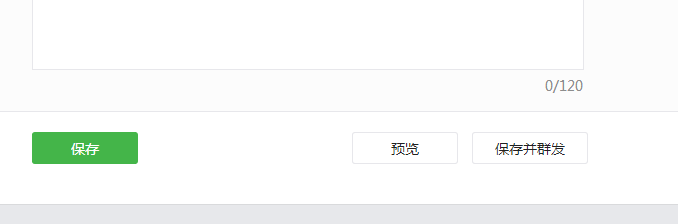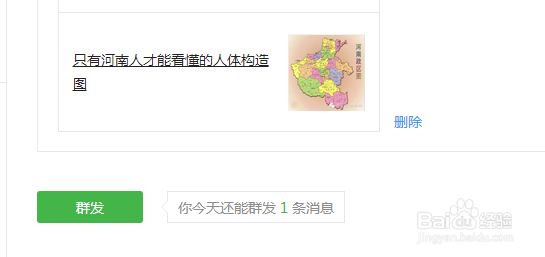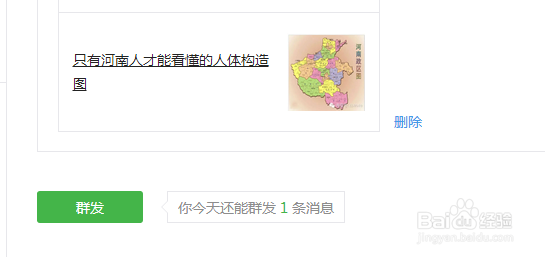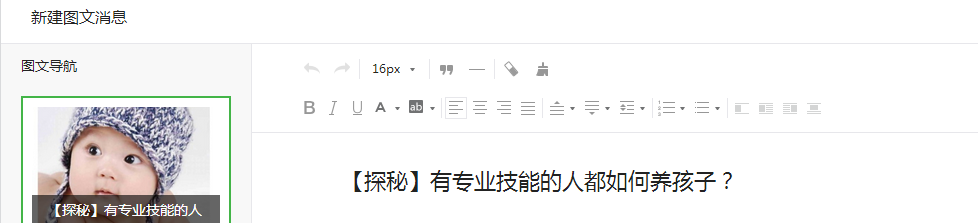1、首先,我们一般情况下都是预览以后再点击保存并且群发的,因此不要忽略了预览的重要性。
2、如果直接点击了保存并群发,我们就会到了群发的这个界面了,我们会看到没有这个编辑按钮了。
3、这时候,我们点击这个删除按钮也没是的,他只是把这个删除了,但是这个几篇文档都是已经有素材了,不用担心的。
4、然后你回到公众号界面以后,你点击左侧的素材管理,我们点击素材管理以后,就会看到我们的素材。
5、在这里,我们会看到我们发布的这个素材了,也可以看到原来发的很多素材了。我们可以选择的。在最下面,我们会看到有这编辑的按钮
6、点击以后,我们就可以进行编辑了,我们会回到这个编辑的界面了,我们就可以修改我们要修改的文章了。
7、修改了以后,我们就需要继续按照原来发送的方式了,就可以直接保存并发送了,如果还是有问题,可以继续返回去进行修改的。
8、我们要注意的就是,我们保存并群发,如果我们已经扫描了,这时候手机会有一个提示的,是不是要群发,我们不要确定,一旦确定,就发送了。
9、只要没有确定,我们就可以返回的,返回以后,我们找到素材库,重新编辑以后就可以发送了。